相信很多朋友都遇到过以下问题,就是电脑的滚动截图在哪里找。。针对这个问题,今天手机之家小编就搜集了网上的相关信息,给大家做个电脑的滚动截图在哪里找。的解答。希望看完这个教程之后能够解决大家电脑的滚动截图在哪里找。的相关问题。
电脑的滚动截图在哪里找?下面小编就为大家带来电脑的滚动截图位置一览,想知道的话就来看看吧。
电脑的滚动截图在哪里找?电脑的滚动截图位置一览
电脑可以在浏览器内滚动截图。
网页保存为图片截长图方法:
1、首先在电脑上打开搜狗浏览器。
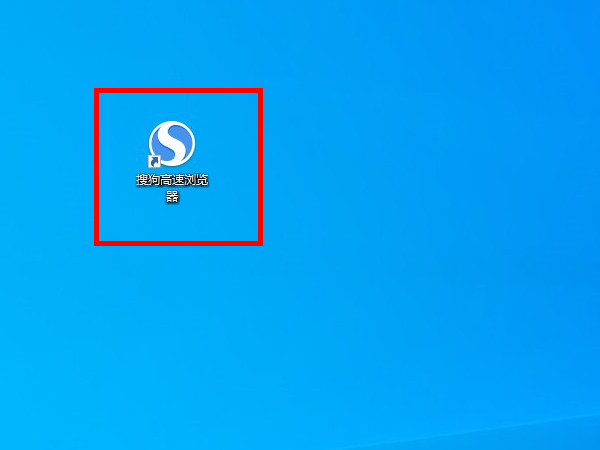
2、然后点击右上角的菜单图标,找到网页另存为,点击【图片】。
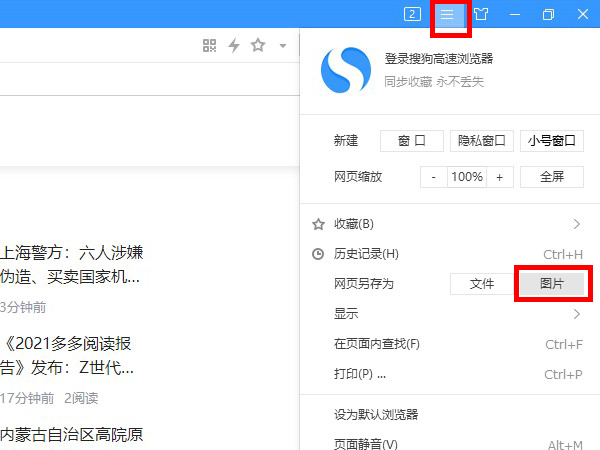
3、最后选择保存位置,输入图片名和选择图片格式,点击【保存】即可。
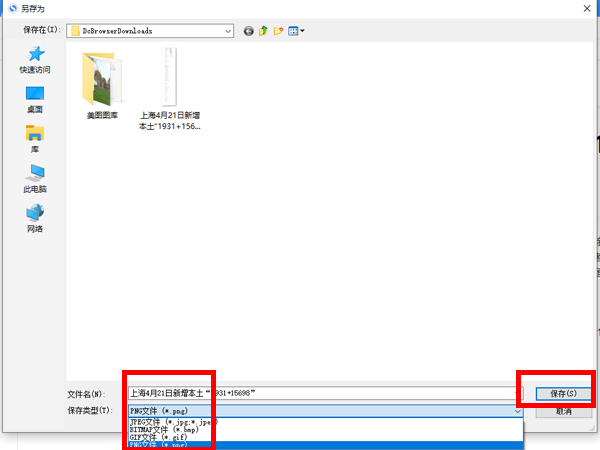
捕获整页截长图方法: 打开Microsoft Edge浏览器,点击右上角三点图标,点击【网页捕获】,点击【捕获整页】点击【保存】即可。
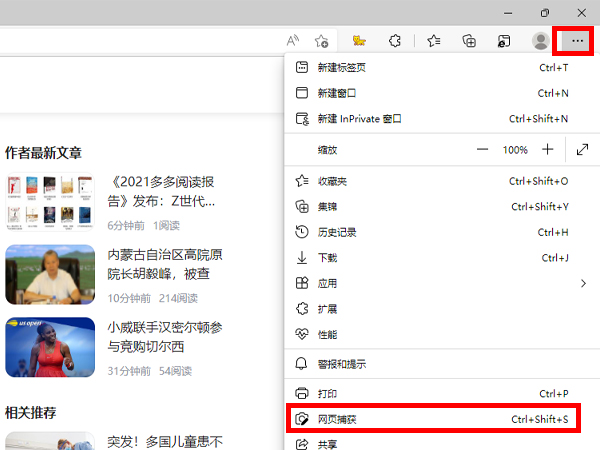
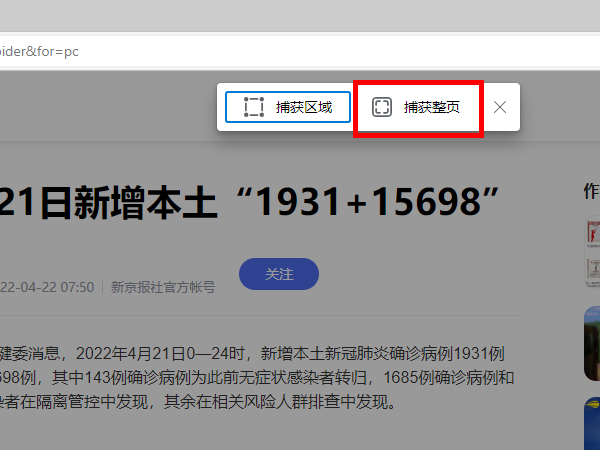
网页保存为图片截长图方法:打开猎豹浏览器,按【Ctrl+M】,自动将当前网页保存为本地图片,选择保存位置,点击【保存】即可。
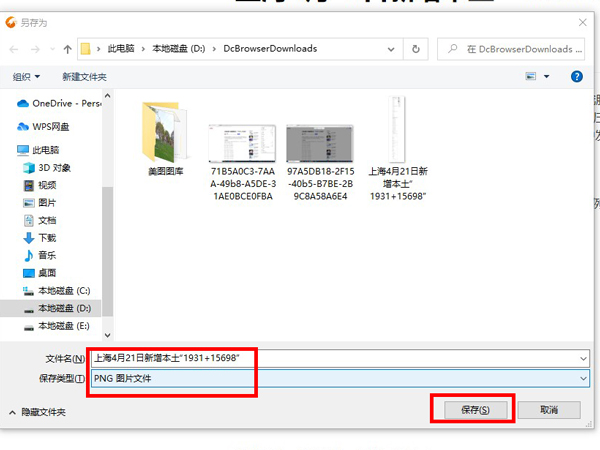
本文以华为matebook14s为例适用于windows11系统猎豹浏览器8.0.0&&Microsoft Edge
100.0.1185.44&&搜狗浏览器11.0.1版本
以上这篇文章就是电脑的滚动截图位置一览,更多精彩教程请关注手机之家!